Nokia 701 User Manual Page 1
Browse online or download User Manual for Mobile phones Nokia 701. Инструкция по эксплуатации Nokia 701
- Page / 139
- Table of contents
- BOOKMARKS
- Выпуск 2.0 1
- Содержание 2
- Техника безопасности 5
- Начало работы 7
- Мой стиль 33
- Контакты 52
- Социальные сети 56
- Сообщения 60
- Интернет 78
- Камера и фотографии 81
- Развлечения 90
- Часы и календарь 98
- Управление телефоном 105
- Коды доступа 125
- Защита окружающей среды 126
- Алфавитный указатель 135
Summary of Contents
Руководство по эксплуатации Nokia 701Выпуск 2.0
1 Отведите фиксатор задней панели в сторону нижней части телефона иснимите панель.2 Если аккумулятор установлен, извлеките его.3 Вставьте SIM-карту. У
например фотографию друга, который живет в данном городе, или фотографиюместной туристической достопримечательности.На главном экране выберите часы.От
5 Выберите Сохранить.Совет. Вы также можете добавлять событие календаря в обзоре дня. Нажмите иудерживайте время начала события, и перетаскивайте стре
Добавление задачи в список делНеобходимо выполнить важные рабочие задания, вернуть книги в библиотекуили посетить какое-то важное мероприятие? Можно д
Добавление местоположения к событию календаряУ Вас назначена встреча в совершенно незнакомом месте? Можно добавитьинформацию о местоположении к событи
Просмотр документов в формате PDF Выберите > Adobe Reader.Открытие файлаВыберите Обзор файлов и память, где хранится файл. Перейдите в правильную
1 Введите слово в поле поиска. Отображаются предлагаемые слова дляперевода.2 Выберите слово в списке.3 Для прослушивания произношения выберите > С
Внимание!При установке обновления программного обеспечения использованиеустройства невозможно (даже для вызова службы экстренной помощи) дозавершения
Обновление программного обеспечения телефона с помощью компьютераДля обновления программного обеспечения телефона можно использоватьприложение Nokia S
Удаление файла из папки.Выберите и удерживайте файл, а затем выберите нужную функцию вовсплывающем меню.Одновременное копирование, перемещение или уда
2 Выберите и нажмите запоминающее устройство, а затем выберитеФорматировать.Не используйте программное обеспечение компьютера для форматированиязапоми
Установка карты памятиПользуйтесь только совместимыми картами Карты microSD, рекомендованнымикорпорацией Nokia для данного устройства. Использование н
Скопируйте содержимое, которое необходимо сохранить, на диск, совместимуюкарту памяти (если доступна) или совместимый компьютер.Управление приложениям
Синхронизация содержимогоО службе «Синхронизация Nokia» Выберите > Синхр. Nokia.Можно выполнять синхронизацию контактов, событий календаря и заме
1 Выберите > Параметры > Телефон > Управлен. телефоном и Параметрызащиты > Телефон и SIM-карта.2 Выберите Период автоблокировки > Зад
Для разблокирования телефона необходим код блокировки.Шифрование данныхХотите защитить свои данные от несанкционированного использования? Можнозашифро
Содержимое и информация, сохраненная на карте памяти или SIM-карте, неудаляются.Не забудьте извлечь карту памяти и SIM-карту из телефона.СвязьПодключе
Добавление новой точки доступа в список назначенийВыберите Сетевые пункты назначен. > Точка доступа.Изменение приоритета точки доступа в списке наз
Совет. Можно добавить виджет Wi-Fi на главный экран. Для быстроговключения или выключения функции Wi-Fi выберите переключение в виджете.Для открытия
1 Чтобы открыть меню состояния, проведите вниз от верхней части экрана.Если Wi-Fi не отображается, выберите .2 Выберите Wi-Fi и домашнюю сеть Wi-Fi. Е
Политики VPN определяют, как шифруются данные и как компания выполняетаутентификацию телефона. Для настройки VPN-клиента, сертификатов и политикобрати
BluetoothО технологии Bluetooth Выберите > Параметры > Связь > Bluetooth.Можно установить беспроводное подключение к другим совместимымустр
4 Установите совместимую карту памяти в гнездо. Убедитесь в том, что картаповернута контактами вниз.5 Нажмите на карту до защелкивания.6 Установите ак
на подключение по каналу Bluetooth из ненадежных источников. Кроме того,можно отключить Bluetooth, если эта функция не используется.Подключение к бесп
Подключение автомобильного комплекта с использованием режимаудаленного доступа к SIM-картеВ режиме удаленного доступа к SIM-карте установленную в теле
Удаление устройства из списка заблокированныхПерейдите на вкладку Заблокир. устр-ва, выберите и удерживайте устройство,которое необходимо удалить из с
Телефон отображается на компьютере в качестве переносного устройства.Если компьютер не поддерживает режим Перед. м-файл., используйте вместонего режим
Подключение запоминающего устройства USBБлагодаря адаптеру USB On-The-Go (OTG), можно подключать телефон ксовместимой карте памяти USB и жесткому диск
• Восстановите заводские настройки.Если решить проблему не удалось, обратитесь в компанию Nokia за информациейо возможности ремонта. Перед отправкой т
В случае потери кода и блокировки телефона потребуетсяобращение в сервисный центр. Может потребоватьсядополнительная плата, кроме того, возможно удале
Знак перечеркнутого мусорного контейнера на изделии, аккумуляторе, вдокументации или на упаковке означает, что по окончании срока службы всеэлектричес
УтилизацияВозвращайте использованные электронные изделия, аккумуляторы и упаковочные материалы в специальные пунктысбора. Это позволяет предотвратить
Неиспользуемое зарядное устройство следует отключать от источника питания и от устройства. Не оставляйтеполностью заряженный аккумулятор подключенным
2Необязательно заряжать аккумулятор в течение какого-либо определенноговремени. Во время зарядки телефон можно использовать.Если аккумулятор полностью
соединений (например, при вызове скорой медицинской помощи) не стоит рассчитывать только на мобильноеустройство.ДетиУстройство и аксессуары не являютс
• Следует устанавливать антивирусное и другое программное обеспечение для защиты как в устройстве, так и налюбой подключенный компьютер. Устанавливайт
Для определения уровня облучения, возникающего при работе мобильных устройств, используется единицаизмерения, называемая удельным коэффициентом поглощ
© 2011-2012 Nokia. Все права защищены.Nokia, Nokia Connecting People и логотип Nokia Original Accessories являются товарными знаками илизарегистрирова
предоставлено на условиях "как есть". Nokia Corporation не делает никаких заявлений, не предоставляет никакихгарантий и не несет никакой отв
Алфавитный указательBBluetooth 119, 120, 121, 122FFM-передатчик 93, 94FM-радио 94, 95, 96GGPS (глобальная система определенияместоположения) 74, 75MMM
— просмотр 86— совместное использование 50, 51виджеты 65визитные карточки 54, 120виртуальная клавиатура 24виртуальная частная сеть (VPN) 117виртуаль
исходные настройки, восстановление33Ккабельное подключение 89, 122, 123календарь 59, 100, 101, 102, 103калькулятор 104камера 81— запись видеоклипов 8
настройки датчика 41настройки языка 62номер на IMEI-карте 125Ообмен, в Интернете 58, 59обновления— приложения 105, 106— программное обеспечениетелеф
словарь 104Службы Nokia 55советы по защите окружающей среды126соединения передачи данных 118— Bluetooth 119сообщения 60, 61— звуковые 62— передача
Во избежание повреждения разъема для подключения зарядного устройствааккуратно подключайте и отключайте кабель зарядного устройства.Включение и выключ
Если у Вас уже есть учетная запись Nokia, введите имя пользователя и пароль,затем выберите .Совет. Можете сделать запрос на отправку его по электронн
Код доступа предназначен только для текущего соединения. Вы можетеуказать его самостоятельно. В некоторых телефонах используетсяфиксированный код дост
Область антенны выделена.Изменение громкости сигналов вызовов, композиций или видеоИспользуйте клавиши громкости.Громкость можно настроить во время вы
О технологии NFCБлагодаря технологии Near Field Communication (NFC) подключение и обменданными становятся простыми и удобными. Беспроводное подключени
Отключение аксессуараКоснитесь области NFC аксессуара еще раз.Дополнительную информацию см. в руководстве по эксплуатации аксессуара.Прикрепление реме
СодержаниеТехника безопасности 5Начало работы 7Клавиши и компоненты 7Установка SIM-карты иаккумулятора 9Установка карты памяти 11Зарядка 12Включение и
Чтобы вернуться к руководству, нажмите и удерживайте нажатой клавишу меню,проведите пальцем влево или вправо и выберите руководство.В конце инструкций
Важное замечание: Оберегайте сенсорный экран от царапин. При работе ссенсорным экраном запрещается использовать ручку, карандаш и другие острыепредмет
Пример: Элементы можно перетаскивать на главном экране или приупорядочении главного меню.Проведение по экрануМожно также коснуться пальцем экрана и пр
Увеличение и уменьшение масштабаДвумя пальцами коснитесь элемента, например карты, фотографии илиинтернет-страницы, а затем раздвиньте или сдвиньте па
• Просмотреть уведомления о пропущенных вызовах или непрочитанныхсообщениях• Отключение звука телефона• Изменение настроек связи• Просмотр доступных п
Использование виртуальной клавиатуры в книжном режиме может бытьнедоступно для некоторых языков.1 Виртуальная клавиатура2 Клавиша закрытия — закрытие
2 Начните ввод слова.3 Для просмотра рекомендаций по возможным словам выберите слово,которое Вы вводите. При отображении правильного слова выберите ег
6 Клавиша «Backspace» — удаление символа.7 Клавиша «Shift» — изменение регистра символов. Для включения илиотключения режима интеллектуального ввода т
Если после слова появился символ ?, это означает, что введенное словоотсутствует в словаре. Для добавления слова в словарь выберите *, введитетребуемо
Телефон готов к выполнению Интернет-вызова.Активен вызов в режиме передачи данных (услуга сети).Индикаторы подключенияФункция Bluetooth включена.Если
Просмотр непринятых вызовов 48Вызов голосовой почты 48Пересылка вызовов на номерголосовой почты или другой номертелефона 49Разрешение вызовов только с
Открывается или закрывается соединение GPRS в режиме передачиданных (услуга сети).Соединение Wi-Fi открыто.Соединение GPRS в режиме передачи данных от
Нажмите клавишу включения , затем выберите Вкл. автономный режим.Если включен автономный режим, соединение с мобильной сетью закрывается.Все радиочас
Закройте неиспользуемые приложения.Нажмите и удерживайте нажатой клавишу меню, проведите пальцем по экрану,пока не появится приложение, которое нужно
Выключайте функцию Bluetooth, если она не используетсяПроведите вниз от области уведомлений, затем выберите .Отключение сканирования телефоном доступн
• Настроить произнесение имени вызывающего абонента.Совет. Хотите быстро получить доступ к режимам? Добавьте виджет режимов наглавный экран.Индивидуал
Совет. Можно назначить мелодию сигнала вызова специально для данногорежима. Выберите Мелодия звонка.Установка режима с учетом времениМожно включить ре
Настройка главного экранаХотите установить в качестве фонового рисунка главного экрана любимыйпейзаж или семейную фотографию? Можно изменить фоновый р
Совет. Можно загрузить дополнительные виджеты в магазине Nokia.При использовании этих служб или загрузке содержимого могут передаватьсябольшие объемы
Добавление важных контактов на главный экранДобавьте наиболее важные контакты на главный экран для обеспечениявозможности быстрого вызова этих контакт
А Вы знали, что можно настроить телефон с помощью дополнительныхприложений? Или загружать игры, в том числе и бесплатно? Посетите магазинNokia, чтобы
Разрешение веб-сайтуиспользовать данные оместоположении 80Доступ к интернет-службе спомощью NFC 81Камера и фотографии 81О камере 81Фотосъемка 81Запись
Чтобы сохранить сведения о карте в учетной записи Nokia, выберитеДобавить.5 Выберите Оплатить.6 Для подтверждения введите имя пользователя и пароль уч
Выключение громкоговорителяВыберите .Поиск контакта в средстве набора номераНа главном экране выберите и начните вводить имя или фамилию контакта.Кро
Если телефон издает сигнал вызова, переверните его экраном вниз.Вызов контакта1 Выберите > Контакты.2 Для поиска контакта выберите , затем введите
Завершение обоих вызововВыберите > Завершить все вызовы.Выполн. видеовыз.У Вас есть друзья или родственники, с которыми Вы редко видитесь? Почему
2 Выберите > Видеовызов.Ответ на видеовызовПри поступлении видеовызова на экране появляется .1 Нажмите клавишу вызова.2 Для запуска прямой видеос
2 Для вызова нового участника выберите . Введите телефонный номер иливыберите для поиска контакта. Первый вызов будет переведен в режимудержания на
Выполнение вызоваНа главном экране выберите , затем выберите и удерживайте клавишуназначенного номера.Использование голосовых команд для выполнения в
Некоторые поставщики услуг Интернет-вызовов позволяют выполнятьбесплатные Интернет-вызовы. Сведения о предоставлении услуг и тарифахможно получить у п
Запись телефонного разговораТелефонные разговоры можно записывать.1 Во время голосового вызова выберите > Открыть главный экран, затемвыберите &g
Пересылка вызовов на номер голосовой почты или другой номер телефонаЕсли нет возможности ответить на вызовы, можно выполнить пересылкувходящих вызовов
Техника безопасностиОзнакомьтесь с перечисленными ниже правилами техники безопасности.Нарушение этих правил может быть опасным или незаконным. Дополни
Для добавления контакта из списка контактов в список разрешенных номероввыберите > Добавить из "Контактов" и контакт.Для отправки тексто
Изменение настроек обмена видеоклипамиВыберите > Параметры и Связь > Передача видео.Использование подключения 3GДополнительную информацию о сет
Принятие приглашения к видеообменуВыберите Да. Обмен видеоклипами запускается автоматически.КонтактыО контактах Выберите > Контакты.Можно сохрани
3 Выберите и удерживайте номер телефона, затем во всплывающем менювыберите Сохранить в "Контактах".4 Выберите, требуется ли создавать новую
Удаление контакта с главного экранаНа главном экране выберите и удерживайте контакт, затем выберите .Контакт удаляется с главного экрана, но остается
Изменение контактной информации функции "Моя карта"1 Выберите Моя карточка.2 Выберите и сведения для изменения.3 Для добавления дополнитель
Выберите > Контакты.Выберите > Синхр. Nokia > Синхронизация.Если автоматическая синхронизация разрешена, все изменения, внесенные всписок
Службы социальных сетей предоставляются сторонними организациями, а некомпанией Nokia. Ознакомьтесь с настройками конфиденциальности виспользуемой соц
Просмотр обновлений состояния друзей на главном экранеС помощью виджета Социальный центр можно просматривать обновлениясостояния друзей в сети непосре
Добавление местоположения к обновлению состоянияС помощью приложения Социальный центр можно передавать друзьяминформацию о своем местоположении, чтобы
СТЕКЛЯННЫЕ ЧАСТИЭкран устройства изготовлен из стекла. Это стекло может разбиться вслучае падения устройства на жесткую поверхность или в результатезн
Выберите > Социальный центр, выберите необходимую службу и выполнитевход.1 Добавьте приглашение в событие.2 Добавьте событие в календарь телефона
Можно отправлять текстовые сообщения, количество символов в которыхпревышает предел, установленный для одного сообщения. Более длинныесообщения переда
2 Для добавления контакта в качестве получателя выберите Кому. Можнотакже ввести номер телефона.3 Измените сообщение, если это необходимо, и выберите
добавить несколько почтовых ящиков и получать к ним доступ непосредственнос главного экрана.За передачу или получение сообщений электронной почты с по
Совет. Для увеличения или уменьшения масштаба поместите два пальца на экран,затем сведите или разведите их.Открытие и сохранение вложенияВыделите влож
Передача почтыХотите отправлять сообщения электронной почты, находясь в пути? С помощьютелефона можно читать и отправлять сообщения, даже не находясь
Совет. Для просмотра других сообщений выполните прокрутку вниз.Добавление виджета почты на главный экранНа главном экране нажмите и удерживайте пустую
Некоторое содержимое создано сторонними производителями, а некорпорацией Nokia. Это содержимое может быть неточным и неполным, а егодоступность может
Изменение языка голосовых указаний для поездкиГолосовые указания помогают найти дорогу к месту назначения, чтобы поискиправильного пути не портили Вам
3 Выберите Тип маршрута > Более быстр. маршр. или Более кор. маршрут.4 Для совмещения преимуществ самого короткого и самого быстрого маршрутавыбери
Начало работыКлавиши и компонентыВерхняя часть1 Разъем Micro-USB 2 Индикатор подсветки уровня заряда3 Разъем Nokia AV (3,5 мм)4 Клавиша включения Пере
точность данных о местоположении камер контроля скорости и за последствияих использования.Путь пешком до пункта назначенияЕсли необходимо проложить пе
Выберите > Настройки > Карты и Пешком > Голосовые команды и язык.Голосовые команды доступны не для всех языков.Отключение голосовых указани
Отключение автоматической загрузки новых карт улиц1 Выберите > Настройки > Общие.2 Выберите Подключение > Не в сети.Зона покрытия карты меня
Выберите > Карты и > Загрузка карт.Для загрузки и обновления карт на телефоне потребуется активное соединениеWi-Fi.Загрузка новых карт1 Выбе
предоставляя доступ к путеводителям, службам бронирования и спискамсобытий.Выберите > Путеводители.Открытие службы или путеводителяВыберите заголо
Телефон настроен на использование услуги Nokia A-GPS, еслипоставщик услуг сотовой связи не использует собственныенастройки A-GPS. Для получения вспомо
Выберите > Карты.Сохранение места1 Для поиска адреса или места выберите .2 Выберите область информации о месте в верхней части экрана.3 На страни
Для просмотра места на карте друзьям необязательно использовать телефонNokia, но им потребуется соединение с Интернетом.1 Выберите место и область инф
Просмотр журнала отметокВыберите .Для отметки местоположения и обмена сведениями о нем требуетсяподключение к Интернету. Это может привести к передач
Совет. При отсутствии тарифного плана с фиксированной платой, предлагаемогопоставщиком сетевых услуг, можно использовать сеть Wi-Fi для подключения кИ
Боковые стороны1 Разъем для зарядного устройства2 Клавиша увеличения громкости/масштаба3 Клавиша голосовых команд4 Клавиша уменьшения громкости/масшта
Переход на сайт, добавленный в закладкиВыберите > и закладку.Подписка на веб-новостиВам не нужно постоянно посещать любимые сайты, чтобы быть в
Запрет всем веб-сайтам использовать данные о местоположенииВыберите > Параметры > Секретность > Очистить данные секретн. >Разреш. местопо
Телефон оснащен камерой с функцией полной фокусировки. С помощью камерыможно снимать фотографии, на которых объекты на переднем и на заднем планеотобр
Фотосъемка в условиях низкой освещенностиДля фотосъемки в условиях низкой освещенности включите ночной режим.Чтобы открыть камеру, нажмите и удерживай
Перед началом использования создайте резервные копии важногосодержимого, которое хранится на карте, и отформатируйте карту с помощьютелефона, даже есл
3 Выберите В сообщении или По электронной почте.4 Для добавления контакта в качестве получателя выберите Кому. Можнотакже вручную ввести имя, номер те
Выбор места для сохранения фотографий и видеоклиповЕсли в телефоне установлена карта памяти, можно выбрать место для сохраненияснятых фотографий и зап
Совет. Для быстрого увеличения или возврата к исходному масштабу дваждыкоснитесь экрана.Просмотр панели инструментовКоснитесь экрана.Просмотр фотограф
Сохранение фотографии или видеоклипа в приложении Галерея1 В мультимедийном сообщении выберите фотографию или видеоклип.2 Коснитесь экрана и выберите
Необходимо использовать соединительный видеокабель Nokia (продаетсяотдельно). Может потребоваться изменить параметры ТВ-выхода и форматаизображения.Чт
Сенсорный экранЧтобы управлять телефоном, слегка касайтесь его экрана кончиками пальцев. Накасание ногтями экран не реагирует.Если кончики пальцев хол
2 Откройте приложение Nokia Suite на компьютере и следуйте отображаемымв Nokia Suite инструкциям.Резервное копирование фотографийХотите быть уверены,
Совет. При прослушивании музыки можно вернуться на главный экран, оставивмузыку звучать в фоновом режиме.Создание списка воспроизведенияТребуется разл
Совет. Приложение Муз. проигр. автоматически создает список воспроизведениядля наиболее часто воспроизводимых композиций, недавно воспроизведенныхи не
Служба Музыка Nokia позволяет приобретать и загружать композиции нателефон или компьютер. Найдите в службе Музыка Nokia новую музыку иизбранные композ
Дальность действия FM-передатчика составляет около 2 метров (6 футов).Наличие препятствий, например стен, других электронных устройств илиобщедоступны
С помощью телефона можно прослушивать радиостанции FM. Простоподключите гарнитуру и выберите станцию.Для прослушивания радио к устройству необходимо п
Прослушивание радиоприемникаСлушайте любимые радиостанции во время прогулок или поездок!Выберите > Радио.Переход к следующей или предыдущей радиос
Можно искать, загружать и смотреть видеоклипы на телефоне.Совет. Получите новые видеоклипы в магазине Nokia. Дополнительные сведениясм. по адресу www.
2 Откройте приложение Nokia Suite на компьютере и следуйте отображаемыминструкциям.Часы и календарьЧасыО часах Выберите > Часы.Совет. Чтобы откры
2 Выберите > Параметры > Период повтора сигнала и установитепродолжительность.Совет. Можно также повторить сигнал будильника путем поворота те
More documents for Mobile phones Nokia 701

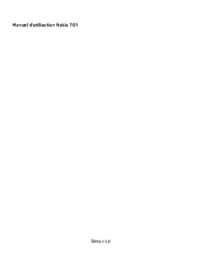

 (209 pages)
(209 pages)







Comments to this Manuals